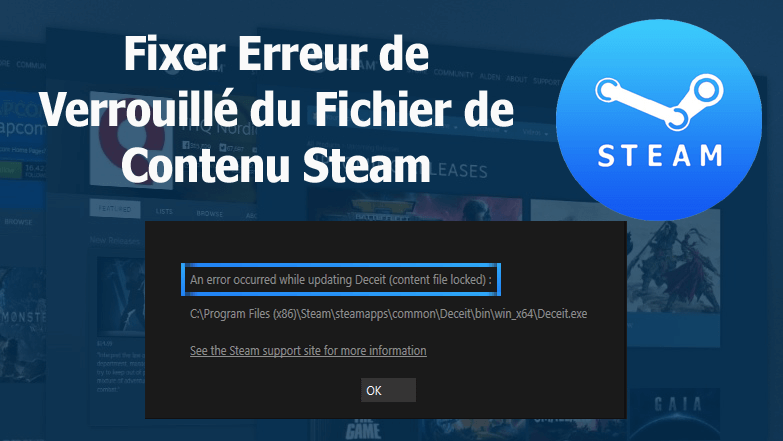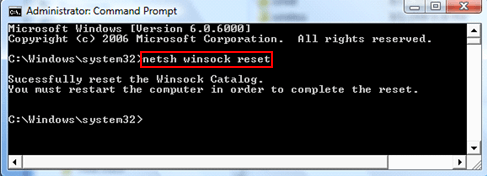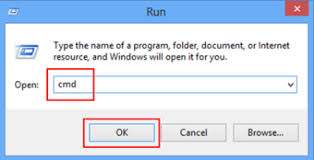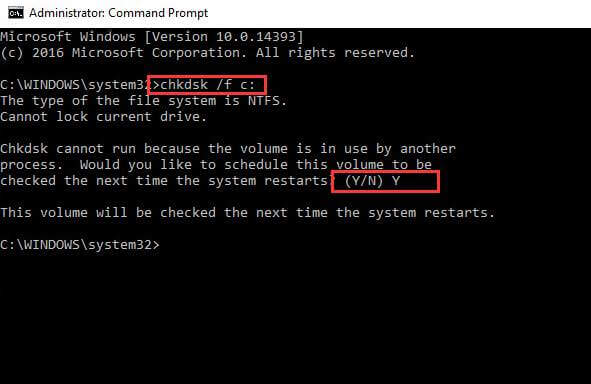La mise à jour des jeux sur Steam est une chose très courante. Mais parfois, vous pouvez rencontrer plusieurs problèmes, tels qu’une erreur de verrouillage de fichier de contenu Steam.
Une erreur s’est produite lors de la mise à jour de [jeu] (fichier de contenu verrouillé)
Donc, dans la série de Steam, nous allons aujourd’hui discuter de l’erreur de fichier de contenu est verrouillé sur Steam. Ces derniers temps, de nombreux utilisateurs de Steam ont signalé cette erreur. Selon ces utilisateurs, ce message d’erreur apparaît lors de la tentative de mise à jour de certains jeux sur Steam.
Eh bien, cette erreur signifie simplement que Steam ne peut pas écrire les fichiers sur le disque dur. L’erreur de fichier de contenu verrouillé sur Steam est souvent considérée à tort comme un problème important et complexe. Cependant, vous pouvez facilement corriger cette erreur avec un peu d’effort.
Donc, dans cet article, je vais vous montrer comment corriger l’erreur de fichier de contenu verrouillé sur Steam. Suivez simplement les méthodes affichées dans cet article et résolvez ce problème sans aucune agitation.
Comment pouvez-vous réparer l’erreur de verrouillé du fichier de contenu Steam?
Solution 1: vérifiez l’antivirus
Dans de nombreux cas, l’erreur de blocage du fichier de contenu sur Steam apparaît en raison de l’antivirus installé sur votre ordinateur. Eh bien, ce n’est pas surprenant car l’antivirus est souvent en conflit avec différents programmes.
Et cela pourrait marquer le fichier Steam comme un virus potentiel, et c’est pourquoi vous obtenez ce message d’erreur sur Steam.
Ainsi, pour vérifier si votre antivirus est à l’origine de l’erreur de verrouillage du fichier de contenu Steam, vous devez désactiver l’antivirus sur votre ordinateur lors de la mise à jour du jeu sur Steam. La procédure de désactivation de l’antivirus varie en fonction de l’antivirus / antimalware que vous utilisez.
Si la simple désactivation du jeu ne vous aide pas à corriger l’erreur, vous devrez peut-être désinstaller l’antivirus de votre ordinateur ou passer à un autre logiciel anti-programme malveillant / antivirus.
Si vous recherchez un outil antivirus / antimalware fiable pour votre ordinateur qui n’interférera avec aucun des programmes, alors fo pour Spyhunter. C’est un outil anti-programme malveillant qui protégera votre PC sans entrer en conflit avec l’un des logiciels installés sur votre ordinateur.
Obtenez Spyhunter pour protéger votre PC contre les attaques de virus / programmes malveillants
Solution 2: réinitialiser Winsock
Une autre raison qui pourrait être responsable de l’erreur de fichier de contenu verrouillé sur Steam est le catalogue Winsock. Cependant, vous pouvez simplement résoudre ce problème en réinitialisant le Windsock. Pour ce faire, vous devez procéder comme suit:
- Appuyez sur la touche Windows + R pour ouvrir la boîte de dialogue Exécuter.
- Dans la zone Exécuter, tapez netsh winsock reset et appuyez sur la touche Entrée.
- Enfin, redémarrez votre ordinateur.
Solution 3: déplacer l’installation de Steam et les fichiers de jeu
Si les méthodes ci-dessus ne vous ont pas aidé, vous devez changer l’emplacement de l’installation de Steam et des fichiers de jeu. Nous espérons que cela corrigera l’erreur de verrouillage du fichier de contenu Steam lors de la mise à jour du jeu.
Pour cela, suivez attentivement les instructions données:
- Ouvrez le client Steam et cliquez sur Paramètres.
- Cliquez sur Téléchargements puis sélectionnez les dossiers de la bibliothèque Steam.
- Maintenant, cliquez sur le bouton Ajouter un dossier de bibliothèque et sélectionnez le nouveau chemin où vous souhaitez déplacer le Steam.
- Quittez le client Steam.
- Maintenant, ouvrez le répertoire Steam (emplacement par défaut: C: \ Program Files \ Steam)
- Supprimez l’exe et tous les autres fichiers mais assurez-vous de ne pas supprimer les dossiers UserData et SteamApp.
- Déplacez tous ces fichiers vers le nouvel emplacement que vous avez choisi.
- Relancez le client Steam et connectez-vous.
Si vous rencontrez une erreur lors du déplacement des fichiers, procédez comme suit:
- Fermez le Steam
- Allez à l’endroit où vous avez déplacé le Steam.
- Déplacez le dossier SteamApps sur votre bureau.
- Désinstallez Steam et réinstallez-le dans le nouvel emplacement.
- Maintenant, déplacez le dossier SteamApps vers le répertoire Steam.
- Ouvrez le client Steam et connectez-vous.
Solution 4: réparer les fichiers corrompus
Si vous obtenez toujours le fichier de contenu est verrouillé sur l’erreur Steam, vous pouvez résoudre le problème en réparant les fichiers corrompus et manquants. Pour cela, vous pouvez suivre ces méthodes:
- Fermez le répertoire Steam et accédez au répertoire Steam.
- Allez dans le dossier Logs et cliquez sur le Txt
- Maintenant, allez au bas du fichier texte et recherchez les erreurs récentes.
- Allez dans le dossier racine.
- Redémarrez le client Steam et accédez au dossier de téléchargement.
- Maintenant, Steam vous demandera de mettre à jour le jeu. Alors, mettez à jour les fichiers requis pour réparer le jeu.
Solution 5: Vérifiez le disque dur
Il est possible que le disque dur qui comprend l’installation du jeu soit corrompu. Si votre disque dur contient des secteurs défectueux ou est corrompu, le disque dur deviendra inaccessible et lancera cette erreur Steam.
Par conséquent, pour résoudre ce problème, vous devez exécuter l’analyse de vérification du disque. Pour ce faire, suivez les étapes ci-dessous:
- Appuyez sur la touche Windows + R pour ouvrir la zone Exécuter.
- Dans la zone Exécuter, tapez cmd et cliquez sur le bouton OK.
- Dans l’invite de commandes, tapez cette commande et appuyez sur la touche Entrée:
chkdsk /f C:
- Appuyez sur Y pour confirmer la planification de l’analyse de vérification du disque.
- Attendez la fin du processus de numérisation et vérifiez si l’erreur persiste.
Si vous rencontrez toujours l’erreur de verrouillage du fichier de contenu Steam sur un ordinateur Windows 10, suivez la méthode suivante.
Solution 6: Exécutez Steam en tant qu’administrateur
Parfois, Steam nécessite une sorte d’autorisation spéciale pour accéder aux fichiers et aux dossiers. Si l’autorisation n’est pas accordée à Steam, il peut être bloqué par Windows et ne pourra pas accéder aux fichiers et dossiers et le message d’erreur Fichier de contenu verrouillé sur Steam pourrait apparaître.
Pour résoudre ce problème, vous devez exécuter Steam en tant qu’administrateur:
- Tout d’abord, allez sur l’icône Steam et faites un clic droit dessus et sélectionnez Propriétés pour le menu.
- Passez à l’onglet Compatibilité
- Cochez la case à côté de l’option Exécuter en tant qu’administrateur dans la section Paramètres.
- Cliquez sur le bouton Appliquer et OK.
- Exécutez le Steam et vérifiez s’il corrige l’erreur ou non.
Meilleur moyen de garder votre PC sans erreur
Si vous souhaitez que votre PC Windows reste exempt d’erreurs mais que vous ne souhaitez suivre aucune méthode manuelle, voici une solution simple pour vous. Essayez PC Réparation Outil pour rendre votre ordinateur sans erreur / problème.
Cet outil multifonctionnel est capable de traiter la plupart des erreurs et problèmes Windows auxquels les utilisateurs sont confrontés sur leurs ordinateurs. Non seulement les erreurs, mais cela aide également à protéger le PC contre toute infection par un virus / programme malveillant.
En plus de cela, il optimise également le PC pour fournir des performances maximales sans aucun problème de retard ou de plantage. Alors, essayez cet outil une fois et rendez votre PC sans erreur.
Obtenez PC Réparation Outil pour corriger les erreurs et problèmes courants de Windows
Conclusion
Alors, ici, vous avez tout.
Si vous obtenez l’erreur de verrouillage du fichier de contenu Steam lors de la mise à jour d’un jeu, cet article s’avérera un sauveur pour vous. Toutes les solutions mentionnées ici vous aideront sûrement à corriger cette erreur et vous pourrez exécuter les jeux Steam sans aucun problème.
Certes, si vous avez d’autres questions ou si vous souhaitez obtenir de l’aide concernant celle mentionnée ici, n’hésitez pas à nous contacter sur Facebook ou Twitter. Nous serons plus qu’heureux de vous aider à résoudre vos questions et problèmes.